PPT文本框如何实现对字体的下标效果
偶尔在PPT中看到字体的下标效果,比如化学课堂上的“O2”,这个2在PPT上就得使用下标的效果。那么,又怎么做到下标呢?下面小编将为大家简单介绍介绍如何实现。首先,我们新建一个PPT并打开,建立输入文本框,输入字符,比如“O2”,这里2要下标,那么我们对其字体设置,在对话框中效果中选择下标,确定之后就能看到问题已解决。
步骤
1、第一步,桌面下新建一个文档
2、第二步,打开桌面下的这个文档

3、第三步,打开后,主界面如图所示

4、第四步,输入如图所示

5、第五步,选中字符,右键单击列表中的字体
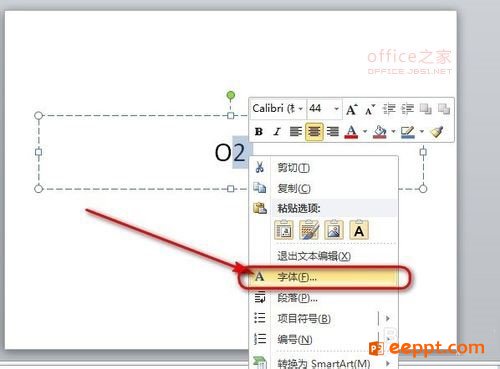
6、第六步,弹出的对话框中,选中图中复选框即可
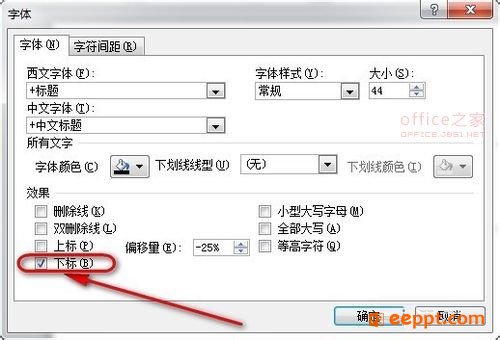
7、第七步,接下来,就可以看到单元格成功设置下标
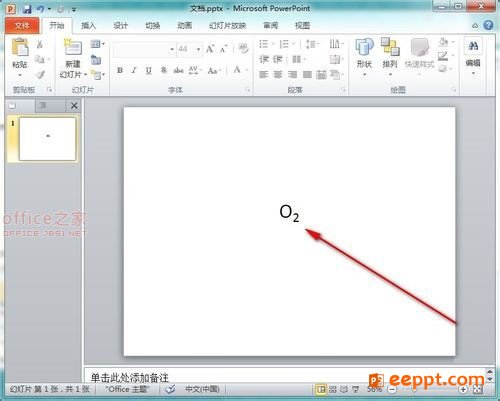
以上便是小编为大家带来的PPT中怎么设置下标的全过程,并结合图片和文字一起,相信大家看过之后,定能明白这个小技巧的,希望本文能帮到大家。
步骤
1、第一步,桌面下新建一个文档
2、第二步,打开桌面下的这个文档

3、第三步,打开后,主界面如图所示

4、第四步,输入如图所示

5、第五步,选中字符,右键单击列表中的字体
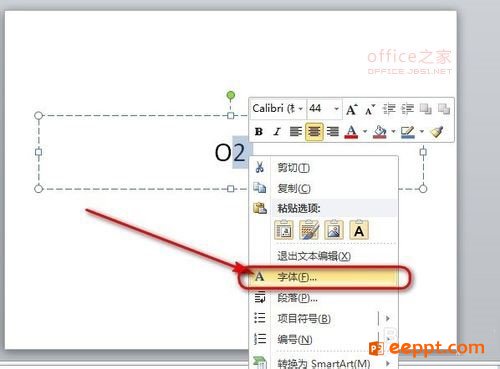
6、第六步,弹出的对话框中,选中图中复选框即可
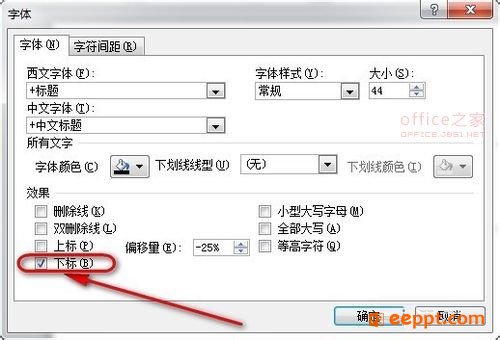
7、第七步,接下来,就可以看到单元格成功设置下标
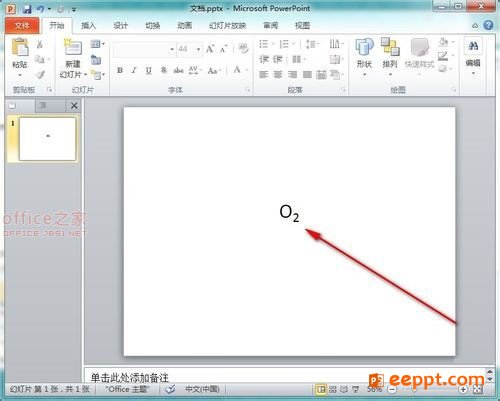
以上便是小编为大家带来的PPT中怎么设置下标的全过程,并结合图片和文字一起,相信大家看过之后,定能明白这个小技巧的,希望本文能帮到大家。
PPT教程推荐
PPT教程排行榜
- 1
-
2
2022-03-25
-
3
2022-03-22
-
4
2022-08-03
-
5
2022-02-19
-
6
2022-02-07













